- 综合
发布日期:2019-08-24 作者:小虾工作室 来源:http://www.winxpsp3.com
今天和大家分享一下win8系统网络适配器不见问题的解决方法,在使用win8系统的过程中经常不知道如何去解决win8系统网络适配器不见的问题,有什么好的办法去解决win8系统网络适配器不见呢?小编教你只需要通过其他能上网的电脑下载安装合适的驱动文件通过U盘拷贝解决,或者建议下载安装驱动精灵就可以了。下面小编就给小伙伴们分享一下win8系统网络适配器不见具体的解决方法:
1、鼠标右击我的电脑--属性--硬件--设备管理的界面下就可以找到“网络适配器了”。如果不出现或者有感叹号就是有问题了;
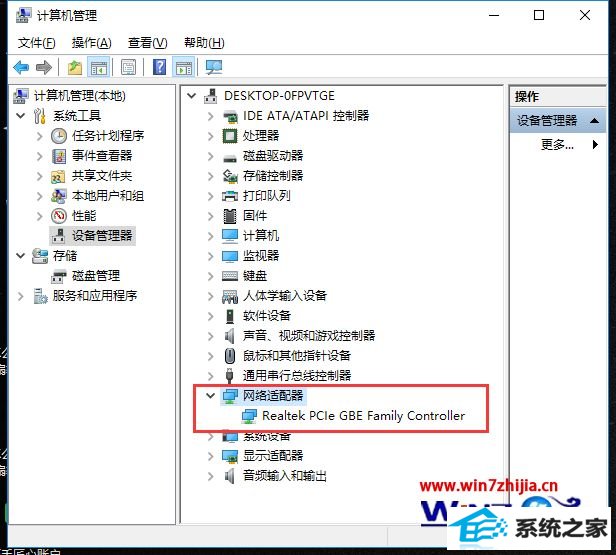
2、原因1:未安装网卡驱动;
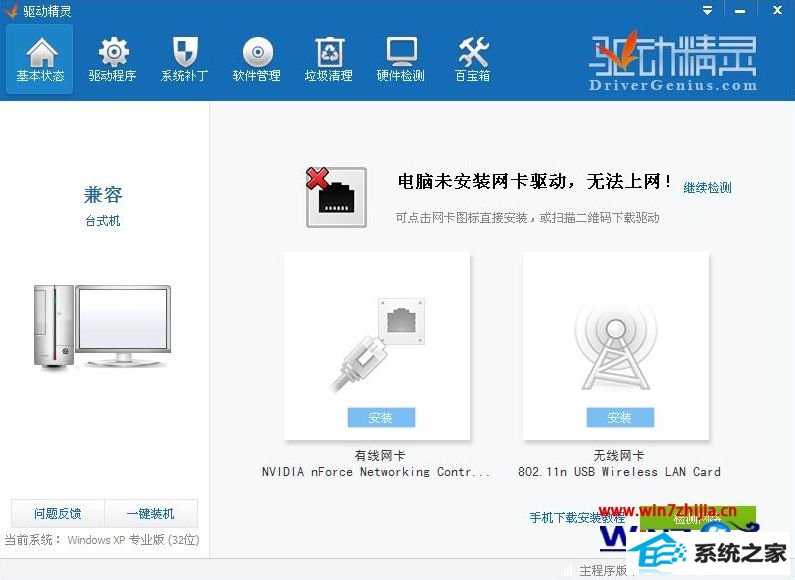
解决方法:通过其他能上网的电脑下载安装合适的驱动文件通过U盘拷贝解决,或者建议下载安装驱动精灵。
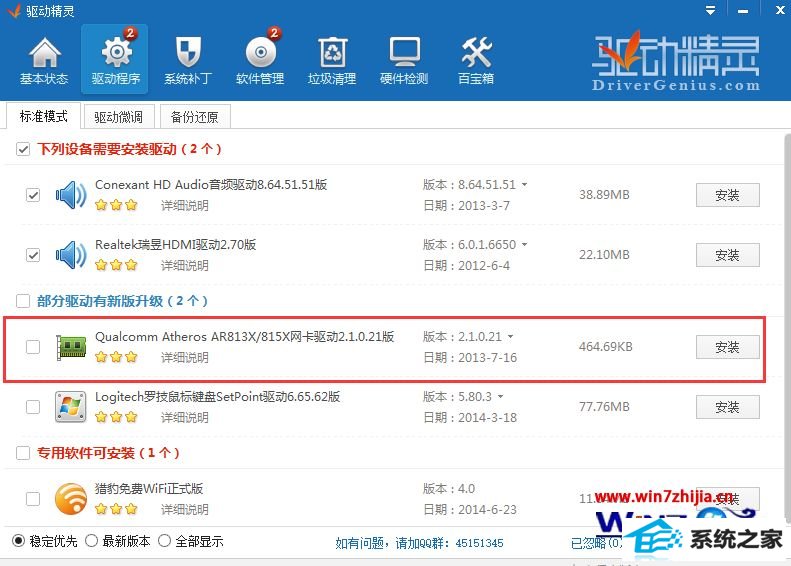
3、原因2:网卡坏了

解决方法:如果网卡损坏,也会导致找不到网卡或网卡驱动安装失败的情况下,可以这样操作:
情况一、如果是独立网卡,更换新卡后即可解决;
情况二、如果是板载网卡,则需要进入主板Bios屏蔽原网卡,再安装独立网卡就可以了;
情况三、开机按dEL键进入Bios,选integrated peripherals(绿色框),回车,接着进入后可以看到里面有一项onboard lan device,按功能键区的page up 或 page down, 选择disab led 即可。
经过上面的方法就可以帮助大家解决笔记本win8系统中网络适配器不见了这个问题了,希望可以帮助到大家。